- Pentru orice probleme interne sau externe, MetaMask poate să nu arate echilibrul corect în extensiile sale de browser.
- Deși schimbarea blockchain-ului poate ajuta, este posibil să fie nevoie să urmați alte metode de depanare prezentate în acest articol.
- Dacă un utilizator nou este confuz cu privire la siguranța MetaMask, ultima parte a acestui articol vă va ajuta să scăpați de suspiciune.
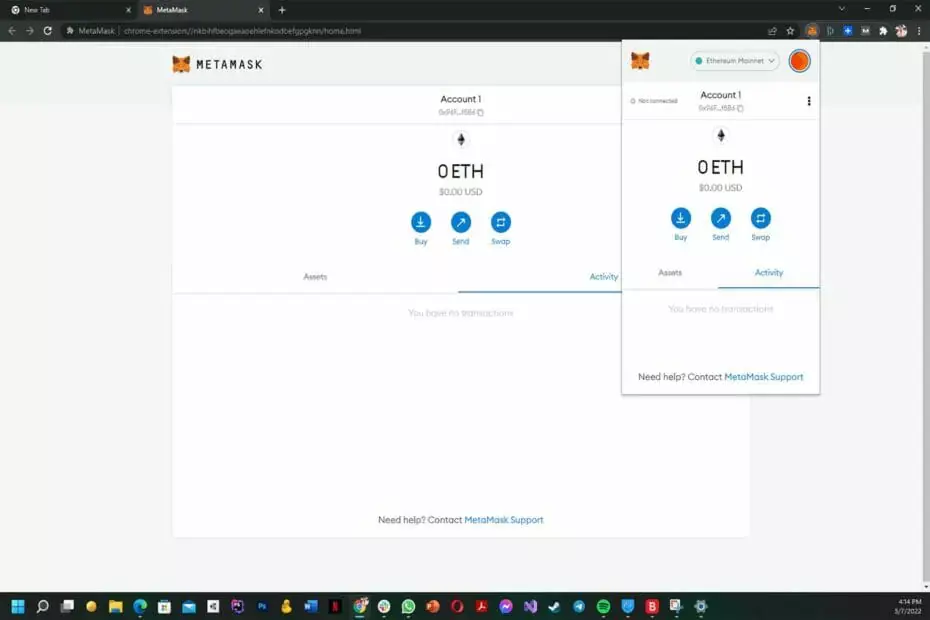
- VPN încorporat pentru a vă ajuta să navigați în siguranță
- Modul de blocare a reclamelor integrat pentru a încărca paginile mai rapid
- Messenger Facebook și WhatsApp sunt incluse
- Interfață de utilizare personalizabilă cu modul întunecat
- Mod de economisire a bateriei, convertor de unități, instrument de instantanee, știri, sincronizare între dispozitive și multe altele
- Descărcați Opera
Dacă întâmpinați că MeteMask nu arată o eroare de echilibru, puteți urma instrucțiunile din acest articol.
MetaMask este un portofel de criptomonede foarte popular pentru a interacționa cu blockchain-ul Ethereum. Este, de asemenea, folosit pentru a vă conecta la multe servicii care utilizează tehnologia blockchain. În special, Decentraland, jocul din lumea virtuală care le permite jucătorilor să câștige cripto-uri, recomandă în primul rând acest portofel.
Dar, problema începe atunci când MetaMask nu afișează sau actualizează echilibrul în mod corespunzător. Un număr semnificativ de utilizatori au raportat deja această problemă pe diferite forumuri. Suntem norocoși că există modalități de a remedia această problemă.
Dar, înainte de a ști despre metodele de depanare, ar trebui să avem o idee bună despre această problemă neașteptată.
De ce poate apărea problema de actualizare a soldului MetaMask?
Unele motive specifice fac ca MetaMask să nu afișeze sau să nu actualizeze probleme de sold. De obicei, această eroare poate fi rezultatul oricărei probleme din partea dvs. sau din partea serverului. Conform cercetărilor noastre, am găsit următoarele motive cele mai semnificative.
- Problemă cu browserul
- Problemă de rețea MetaMask
- Permisiune necorespunzătoare
- Extindere problematică
- Date de browser corupte
Dacă poți lua măsuri pentru a depăși aceste situații, vei putea scăpa de această problemă. Pentru confortul dvs., am pregătit metodele de depanare cu instrucțiuni adecvate, care sunt date mai jos.
Cum pot remedia MetaMask nu arată echilibrul?
1. Reporniți browserul
Când vedeți că MetaMask arată un echilibru incorect sau nu îl arată deloc, primul lucru pe care ar trebui să-l faceți este să reporniți browserul. În multe cazuri, vă va rezolva problema.
Cu toate acestea, dacă problema se întâmplă frecvent și trebuie să reporniți frecvent browserul, puteți urma următoarele metode.
2. Actualizați browserul
1.1 Actualizați Chrome
- Deschide Google Chrome.
- Click pe trei puncte verticale în colțul din dreapta sus și apoi mai departe Setări.
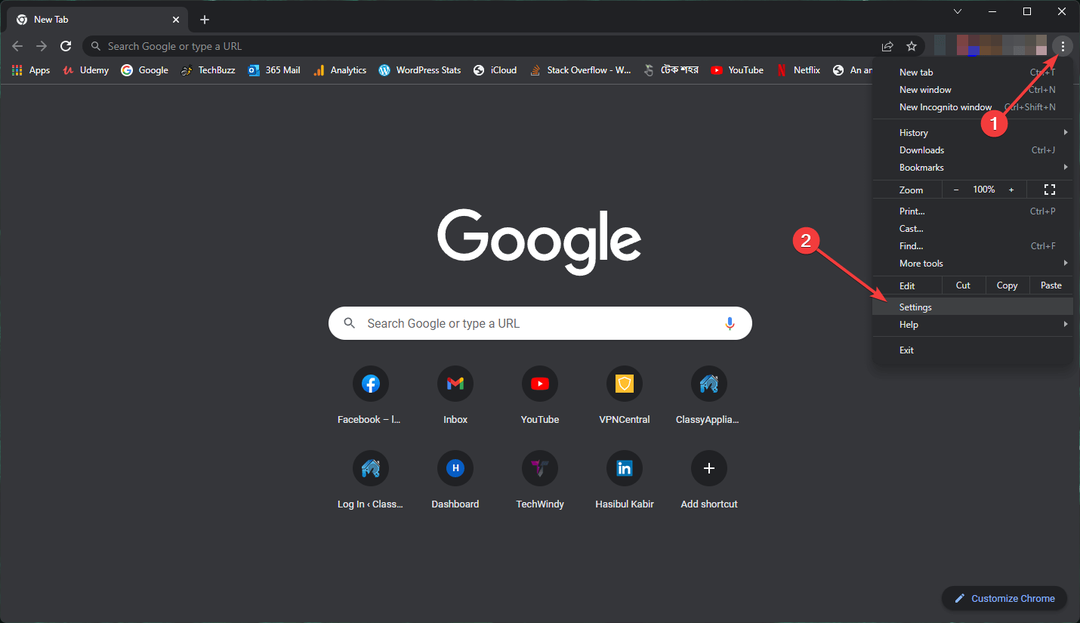
- Click pe Despre Chrome.
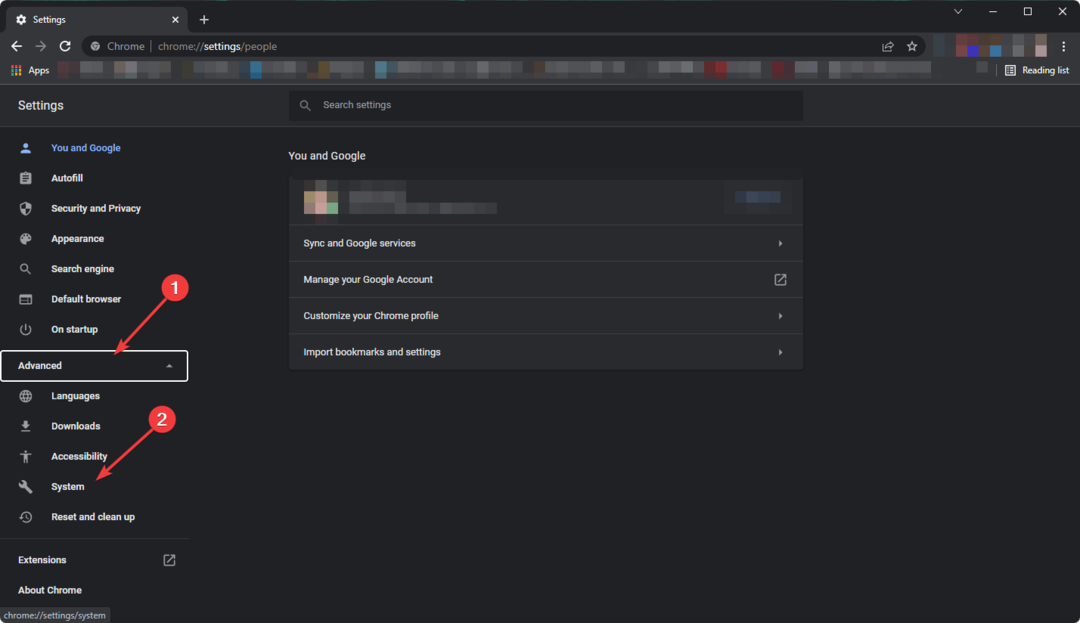
- Chrome va verifica dacă există actualizare și va instala automat.
- Relansați Chrome.
1.2 Actualizați Firefox
- Faceți clic pe trei linii verticale și mergeți la ajutor.
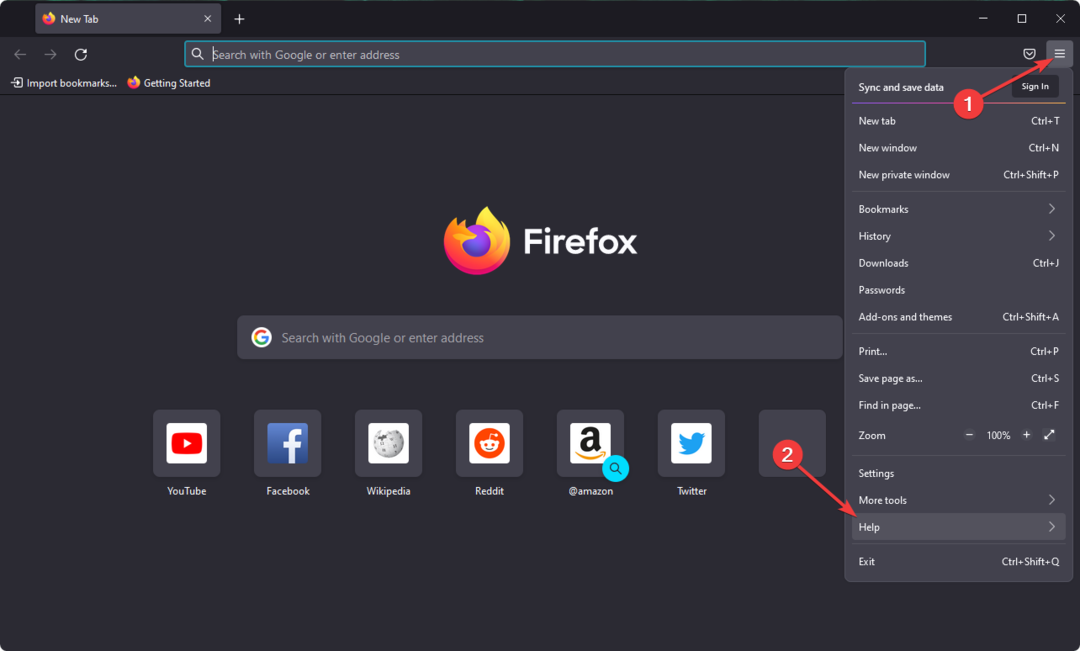
- Accesați Despre Firefox.
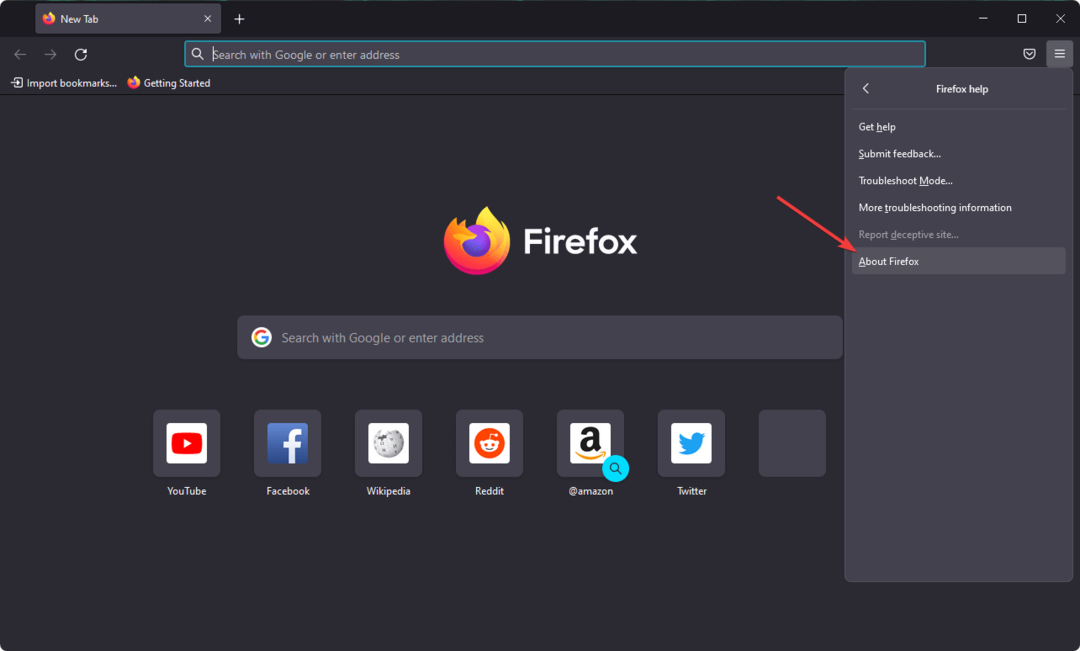
- Acesta va actualiza browserul automat.
Actualizarea browserelor va asigura că browserul este compatibil cu extensia. Ca urmare, MetaMask care nu actualizează problema soldului poate fi rezolvată.
3. Încercați o altă rețea blockchain
- Faceți clic pe pictograma MetaMask din colțul din dreapta sus al browserului.
- Faceți clic pe pictograma dropdown de lângă numele rețelei, de obicei Rețeaua Ethereum si apoi mai departe Adăugați o rețea.
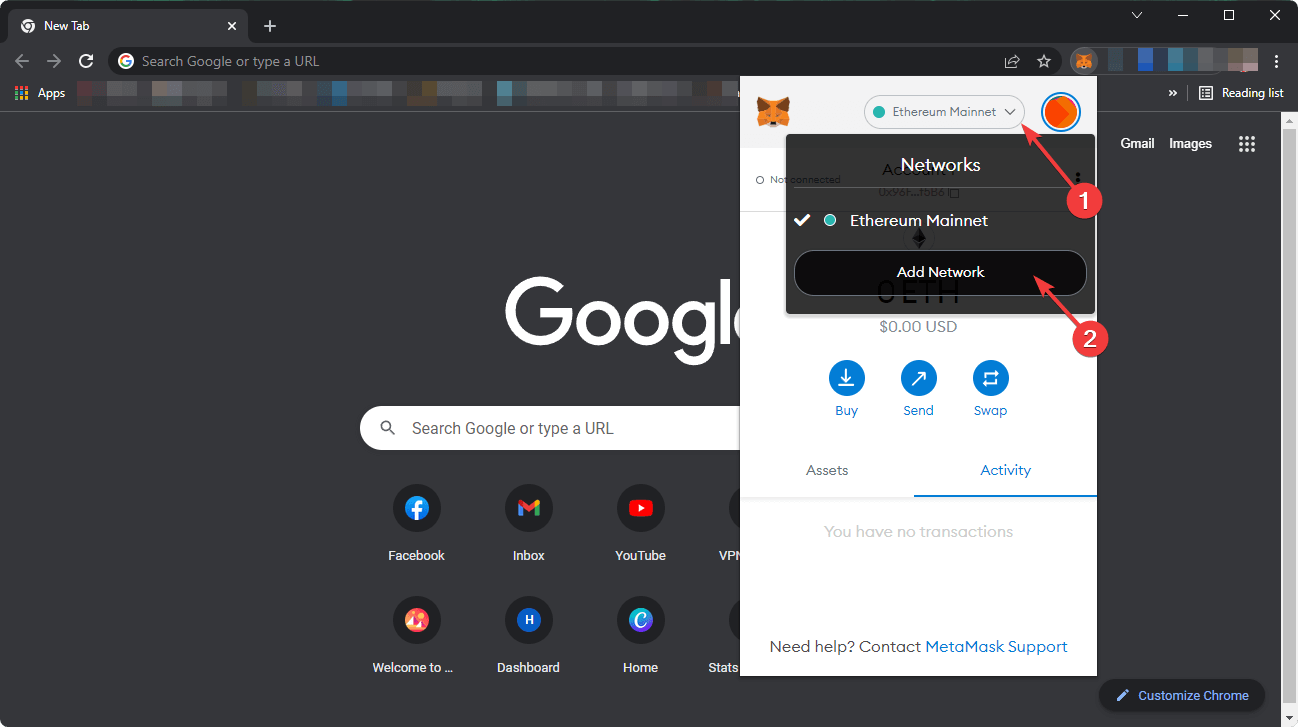
- Acum, furnizați detaliile rețelei de încredere preferate și salvați.
Sfat de expert: Unele probleme ale PC-ului sunt greu de rezolvat, mai ales când vine vorba de depozite corupte sau de fișiere Windows lipsă. Dacă întâmpinați probleme la remedierea unei erori, este posibil ca sistemul dumneavoastră să fie parțial defect. Vă recomandăm să instalați Restoro, un instrument care vă va scana mașina și va identifica care este defecțiunea.
Click aici pentru a descărca și a începe repararea.
Dacă cumva rețeaua implicită are unele probleme cu MetaMask, utilizarea unei rețele diferite va rezolva problema. Veți putea vedea echilibrul corect.
- Decentraland nu se conectează la MetaMask
- Explorați fără limite cu cele mai bune 5 browsere pentru Decentraland
- MetaMask nu afișează jetoane: iată cum să o remediați
4. Oferiți privilegii adecvate extensiei MetaMask
- Faceți clic dreapta pe pictograma MetaMask din browser.
- Plasați cursorul pe Aceasta poate citi și modifica datele site-ului și alegeți Pe toate site-urile.
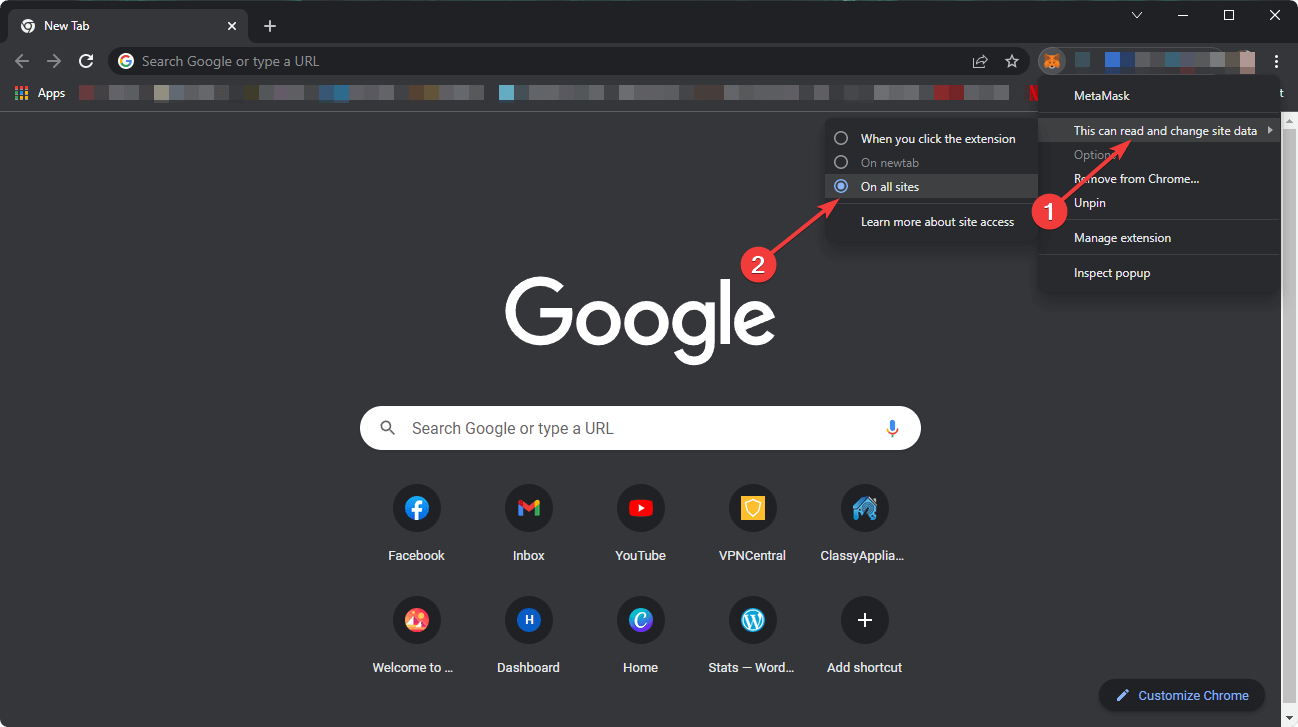
Dacă extensia nu are acces la toate site-urile, este posibil să întâmpinați adesea probleme legate de soldul MetaMask. Deci, pentru a remedia MetaMask care nu arată echilibrul, ar trebui să îi acordați permisiunea corespunzătoare, așa cum se arată mai sus.
5. Actualizați extensia
5.1 Actualizați extensiile Chrome
- Deschide Google Chrome.
- Tastați următoarea adresă în bara de adrese și apăsați Enter.
chrome://extensions/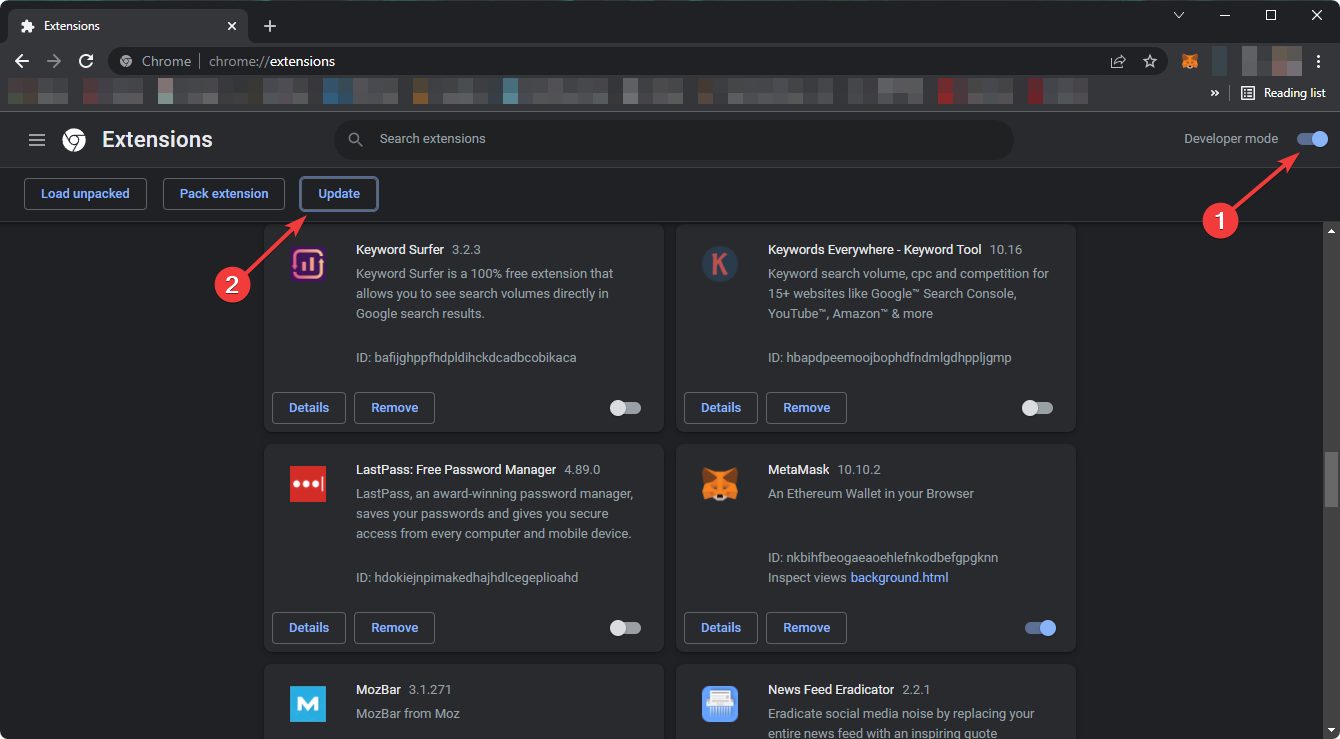
- Activați modul dezvoltator și faceți clic pe Actualizați.
5.2 Actualizați suplimentele Firefox
- Deschideți Mozilla Firefox.
- Introdu următoarea adresă în bara de adrese și apasă Enter.
despre: suplimente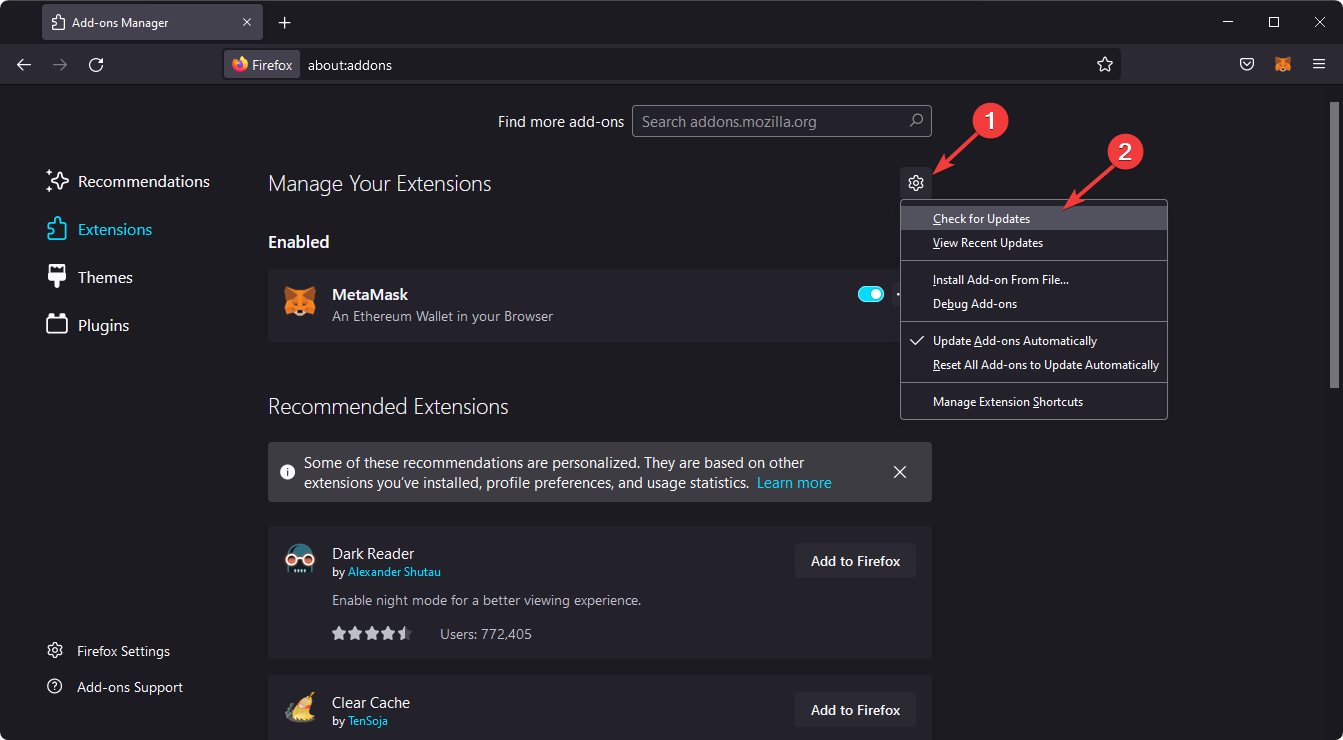
- Faceți clic pe pictograma roată și apoi selectați Verifică pentru actualizări.
Dacă versiunea actuală a MetaMask este problematică și are probleme cunoscute cu cel mai recent browser pe care îl utilizați, actualizarea acestuia va rezolva simultan toate problemele legate de acesta.
6. Ștergeți memoria cache a browserului
- Deschideți browserul.
- presa CTRL + Schimb+ Del pe tastatura ta.
- Alege Tot timpul ca interval de timp.
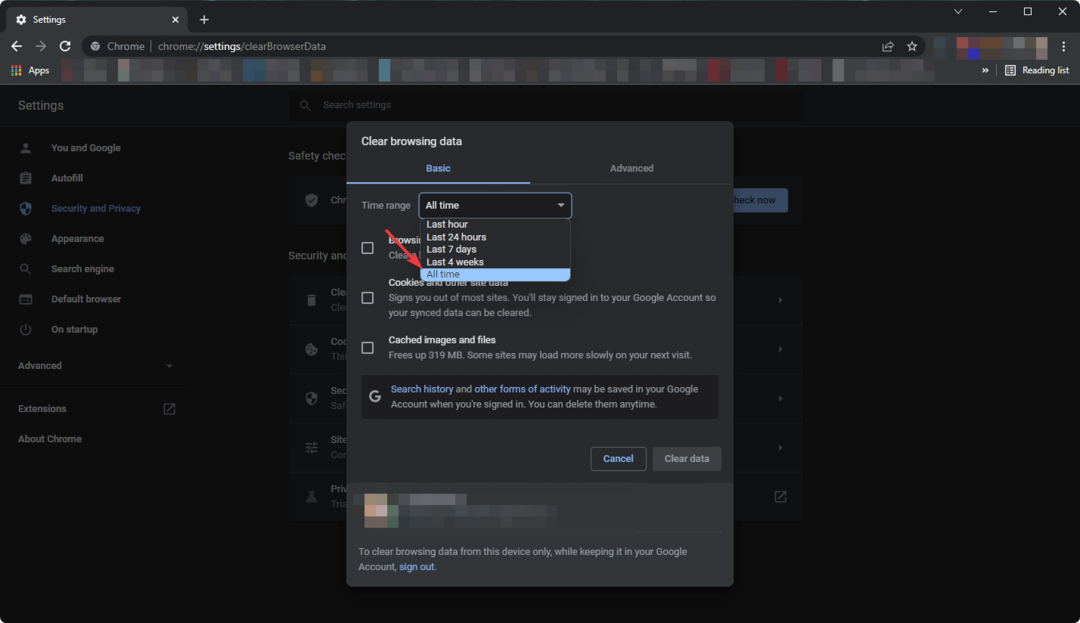
- Verifica Cache imagini și fișiere și apoi faceți clic pe Date clare.
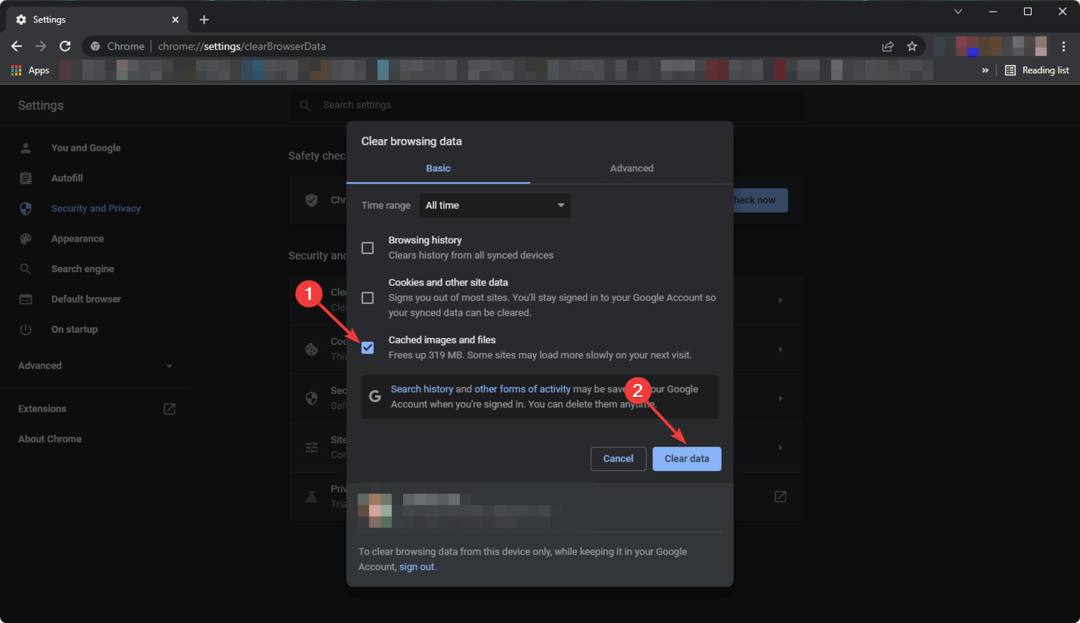
Browserele vă pot arăta adesea o versiune stocată în cache a datelor dacă există ceva în neregulă. Ștergerea memoriei cache îl va forța să preia cele mai recente actualizări de date, în special soldul MetaMask.
7. Încercați un alt browser
Dacă extensia MetaMask din browserul dvs. principal nu funcționează conform așteptărilor și nu actualizează soldul, ar trebui să încercați un alt browser. Apoi vezi dacă rezolvă problema sau nu. Recomandarea noastră este să încercați Operă care este foarte personalizabil și compatibil cu Metamask.
Dacă utilizați MetaMask pentru Decentraland, aruncați o privire la acestea cele mai bune browsere pentru Decentraland.
Este MetaMask sigur?
MetaMask este un software cripto-portofel open-source disponibil ca extensie de browser sau aplicație mobilă. Este cel mai popular portofel pentru utilizatorii cripto non-techie. Pe scurt, este sigur.
Folosește metode de criptare adecvate pentru a vă securiza datele. Doar parola dvs. poate decripta datele pe care le aveți cu acest portofel cripto. Un alt lucru este că nu controlează cheile, spre deosebire de alte portofele similare. Le stochează local. Deci, aveți control deplin asupra tastelor.
În ultimii ani, nu am găsit niciun incident de hacking pe MetaMask. Are, de asemenea, o comunitate imensă și un grup de dezvoltatori înalt calificați. MetaMask trece prin actualizări continue cu erori și remedieri de securitate care l-au făcut un portofel foarte sigur.
Metodele prezentate mai sus sunt foarte eficiente în rezolvarea MetaMask care nu prezintă probleme de echilibru. Este posibil să știți despre orice alte metode care i-ar putea ajuta pe alții. În acest caz, ne puteți anunța în caseta de comentarii.
 Mai aveți probleme?Remediați-le cu acest instrument:
Mai aveți probleme?Remediați-le cu acest instrument:
- Descărcați acest instrument de reparare a computerului evaluat excelent pe TrustPilot.com (descărcarea începe pe această pagină).
- Clic Incepe scanarea pentru a găsi probleme Windows care ar putea cauza probleme PC-ului.
- Clic Repara tot pentru a remedia problemele legate de tehnologiile brevetate (Reducere exclusivă pentru cititorii noștri).
Restoro a fost descărcat de 0 cititorii luna aceasta.


